Barras de Cor e Como Utilizar ‘em
por Hal Landen

barras de Cores artificial sinal eletrônico gerado pela câmera ou pela pós-produção do equipamento. Eles são gravados à frente de uma fita de vídeo para fornecer uma referência consistente na pós-produção. Eles também são usados para combinar a saída de duas câmeras em uma sessão de várias câmeras e para configurar um monitor de vídeo.
Antes de prosseguir, você deve saber que os monitores de computador são bastante diferentes dos monitores de vídeo e aparelhos de TV. Você está vendo isso em um monitor de computador para que você não terá o mesmo tipo de controles ou imagens como em um monitor de vídeo. Na verdade, se você criar gráficos em um monitor de computador, é muito fácil ser enganado pensando que você tem um ótimo gráfico para o seu vídeo. Mas o único teste real é quando você vê essa imagem em um monitor de vídeo ajustado corretamente.
os gráficos nesta página são, por exemplo, apenas. Você vai querer usar barras de cores reais geradas a partir de uma câmera e visualizadas em um monitor de vídeo ou aparelho de TV. Envie feedback de engenharia sobre este artigo
para configurar um Monitor de vídeo ou TV
1. Deixe o monitor aquecer por alguns minutos
2. Escureça as luzes da sala e bloqueie quaisquer reflexos no monitor
3. Alimente barras coloridas para o monitor a partir de uma câmera ou “barras de casa”
do seu sistema de edição
4. Defina o contraste também chamado de “imagem” para seu ponto médio
5. Ligar o chroma também chamado de “cor” toda a maneira para baixo até que as barras de cor
são tons de preto e branco
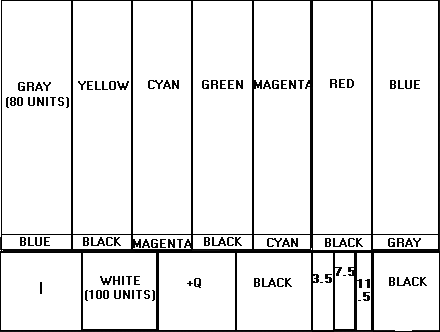
Diagrama de Cores e Valores
6. Observe as três barras estreitas rotuladas 3.5, 7.5 e 11.5 no canto inferior direito. Estes são os
barras Pluge que significa equipamento gerador de linha de imagem. Ajuste o controle de brilho até que a barra de dilatação do meio (7,5 unidades) não seja bem visível. A barra mais leve à direita (11,5 unidades) deve ser pouco visível. Se não estiver visível, aumente o brilho até que fique visível.
como 7,5 unidades são tão escuras quanto o vídeo, você não deve ver nenhuma diferença entre a barra esquerda (3,5 unidades) e a barra do meio (7,5 unidades). Não deve haver linha divisória entre essas duas barras. A única divisão que você deve ver é entre 11,5 e 7,5 (observe que esta mesma técnica é usada na configuração do visor B&W em sua câmera de vídeo.)
7. O próximo passo é definir o controle de contraste para um nível de branco adequado. Para fazer isso, aumente o contraste. A barra branca (100 unidades) florescerá e se acenderá. Agora abaixe o contraste até que esta barra branca comece a responder. A imagem abaixo mostra como deve ser neste momento.
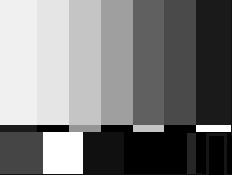
Correto NTSC Barras de Cor sem Cor
A imagem abaixo é INCORRETA.
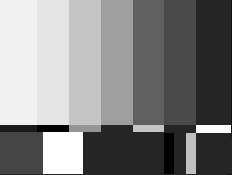
Incorreta NTSC Barras de Cor sem Cor
A imagem acima mostra um monitor cujo nível de preto (brilho) é muito alto. Das três barras de dilúvio, apenas o 11.5 barra de dilúvio deve ser visível.
agora, para as cores…
primeiro, um atalho para ajustar o matiz: com um pouco de experiência, você pode evitar os próximos dois passos simplesmente “Eye-balling” o amarelo e magenta. O amarelo deve ser um amarelo limão sem laranja ou verde. E a magenta não deve ser vermelha ou roxa. E acabou.
mas aqui está outra maneira: muitos monitores profissionais têm um switch somente azul. Se o seu monitor tiver um, ligue-o. Se o seu monitor não tiver um interruptor apenas Azul, você pode usar um pedaço de gel de iluminação azul. Segure-o nos olhos como uma lente de visualização. Se você vir alguma das cores vermelha, verde ou amarela, dobre o gel azul para aumentar o efeito azul.
usando o interruptor azul ou um pedaço de gel azul, você removeu os elementos vermelho e verde da imagem. Apenas o azul permanece. Se a tonalidade e a cor (também chamadas de “matiz”) estiverem corretas, você verá barras alternadas de igual intensidade como no exemplo abaixo. Com um pouco de prática, você será capaz de olho-bola este passo com bastante precisão.
8. Com o botão azul ligado (ou seu gel azul na frente do olho), gire o croma ou a cor até
a barra cinza na extrema esquerda e a barra azul na extrema direita são de igual brilho. Um truque é combinar a barra cinza ou azul com sua sub-barra.
9. Ajuste o controle de matiz até que as barras ciano e magenta também tenham o mesmo brilho.
você também pode combinar qualquer um deles com suas sub-barras. Agora, as quatro barras-cinza, azul, ciano e magenta devem ser de igual intensidade. O amarelo, verde e vermelho (que são pretos no diagrama abaixo) deve ser completamente preto.
Aqui está um diagrama:
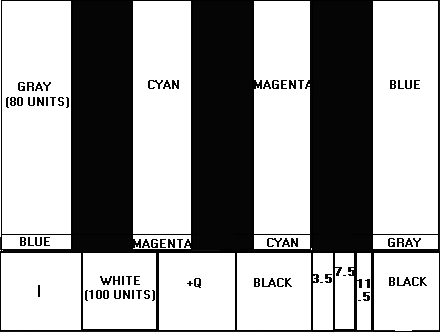
Somente Azul Diagrama
Agora aqui está o que parece “na cor.”
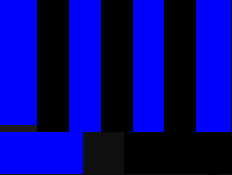
Corrigir a Seleção Azul (sinal de menos Vermelho & Verde)
agora Você deve ter um correctamente ajustado monitor de vídeo. No entanto, se os tons de carne não parecerem corretos, talvez seja necessário fazer mais ajustes no croma e no matiz. É por isso que os engenheiros dizem (meio brincando) que NTSC significa “nunca duas vezes a mesma cor.”

Correto de Cores NTSC Bares
Aqui está o que essas mesmas barras de cor, aparência em um monitor de forma de onda:
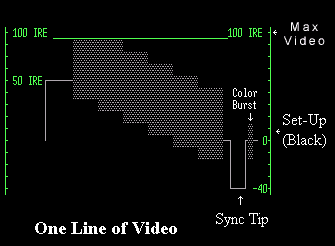
barras de Cores em um monitor de forma de onda
Depois que você configurar o seu monitor, deixá-lo sozinho. A menos que você tenha uma forma de onda e vectorscope, é o único instrumento que você tem que ver o quão preciso é o seu vídeo. Isso é verdade para o visor da câmera, o Monitor de campo e o monitor do estúdio.
depois de configurar alguns monitores, você logo saberá como são as barras adequadas e, em seguida, poderá facilmente “esfolar” com uma boa precisão. Para obter mais informações sobre o sinal de vídeo, consulte o artigo de engenharia.
mas antes de ficar muito técnico, por que não pensar em tornar seu negócio de vídeo mais lucrativo!
também Veja barras de Cores PAL contribuídas por Sheldon Kennedy.